前言
本文为Android开发环境搭建教程,主要用于备忘,因为我毕竟不是总玩Android,重做系统后,一旦想玩,安装开发环境总会折磨我一会,所以,决定做一个备忘文章 。
JDK安装
首先去官网下载JDK。
Java SeSdk下载地址: https://www.oracle.com/java/technologies/javase-downloads.html
进入后如下图所示,点击下载OracleJdk
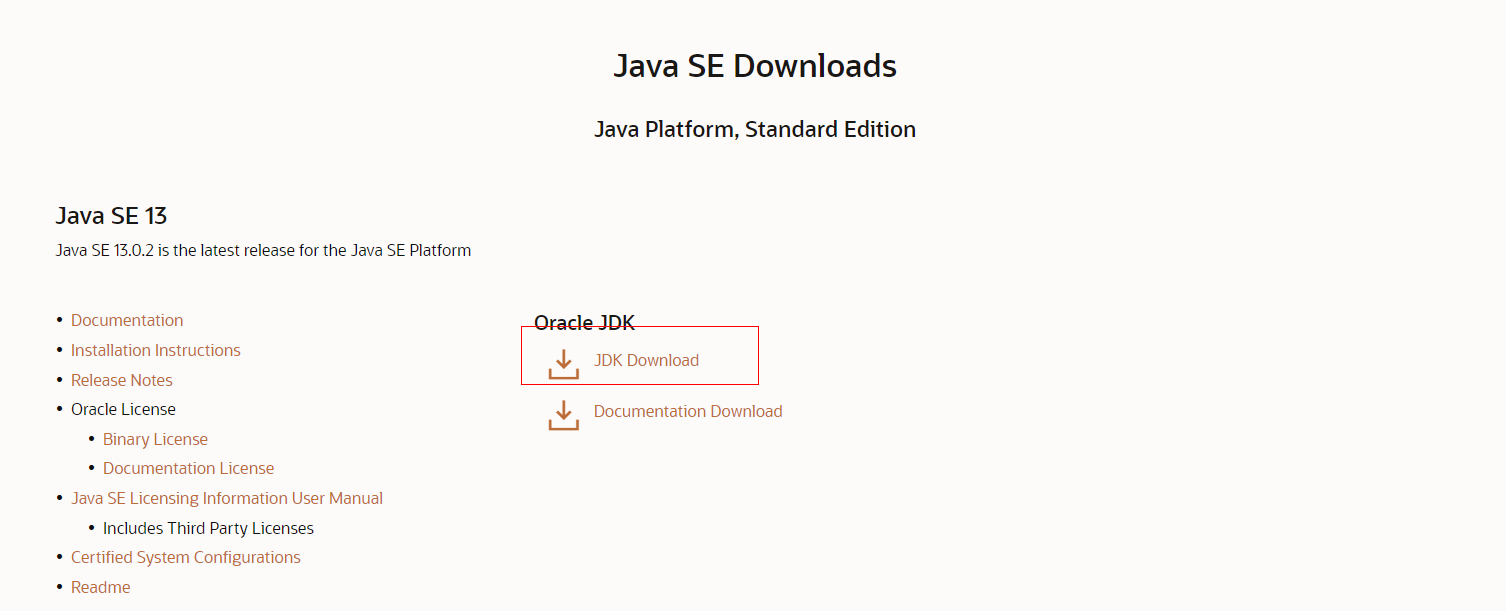
然后进入下载界面,点击Windows的Jdk下载。

然后弹出如下界面,在界面中下载JDK。
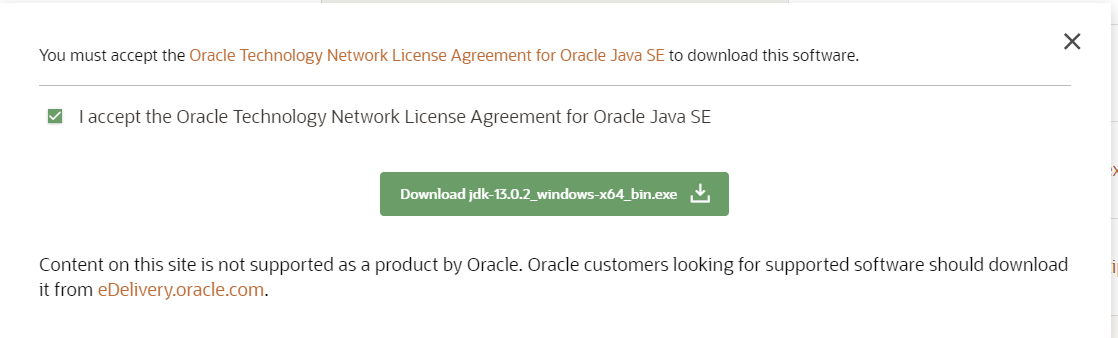
然后得到Jdk安装文件。

然后运行安装,默认的安装目录是C:Program FilesJavajdk-13.0.2,可以不用修改,但要记住路径,下面配置环境变量要用到。
现在右键我的电脑—属性,然后点击高级系统设置—环境变量;如下图:
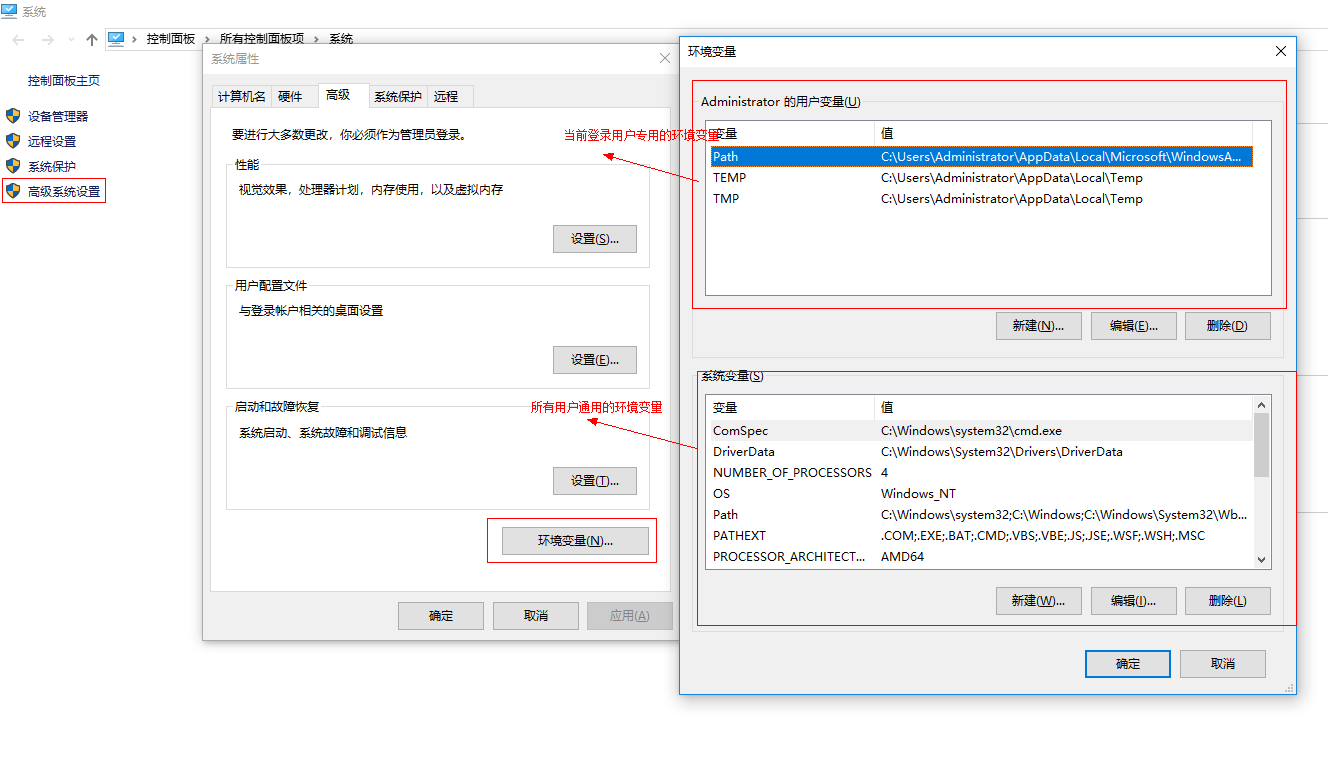
为了一劳永逸,我们在系统通用的环境变量里配置,找到Path环境变量,点击编辑,在新界面添加Jdk地址C:Program FilesJavajdk-13.0.2加上bin,如下图:
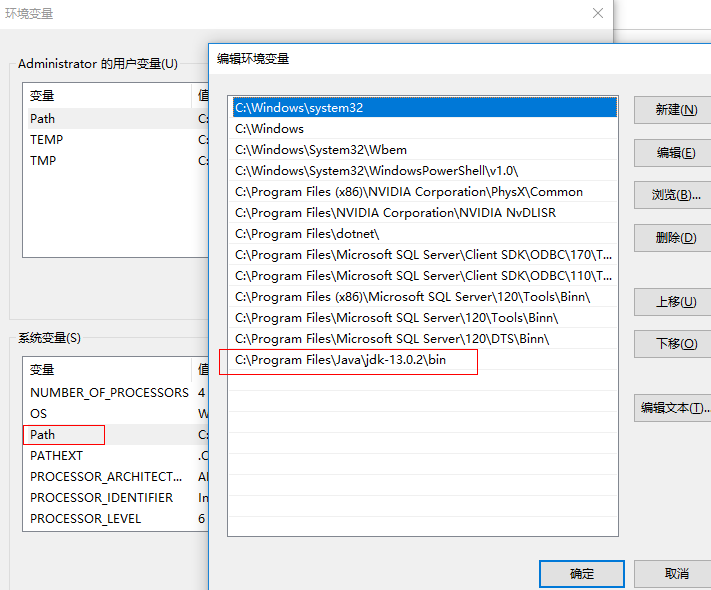
然后我们运行CMD,输入java -version

如上图,Jdk配置成功。
Android.Studio安装
首先登陆官方网站下载Android Studio的安装包。
下载地址:https://developer.android.google.cn/studio/
点击下载,下载4.2.1 for Windows 64-bit (933 MiB)。
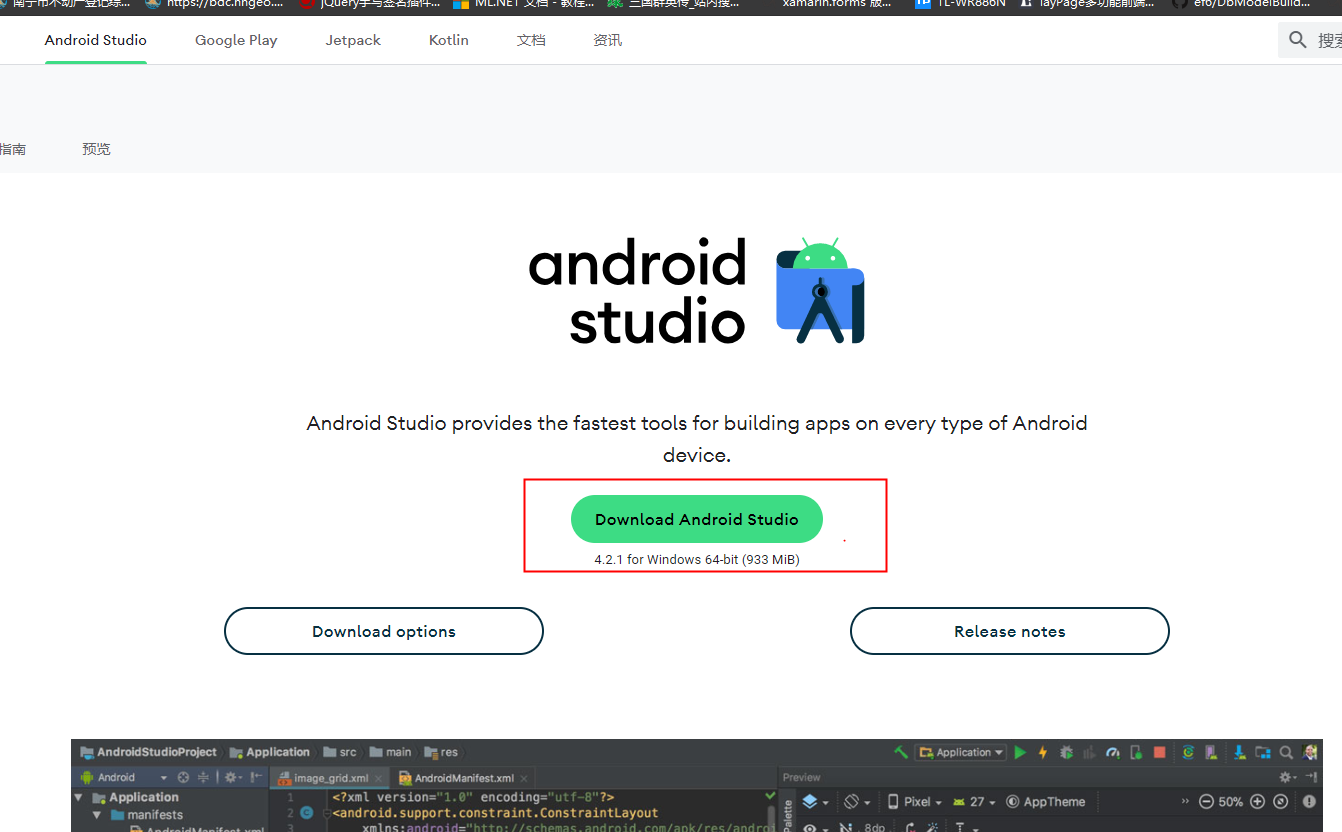
下载完成后,运行安装文件。
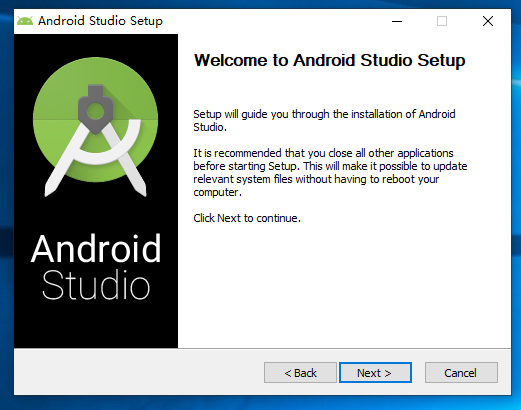
点击下一步,然后确保安卓虚拟机安装勾选上。

然后一直下一步,直到安装完成。
在安装完成界面,勾选启动Android Studio,然后点击Finish。
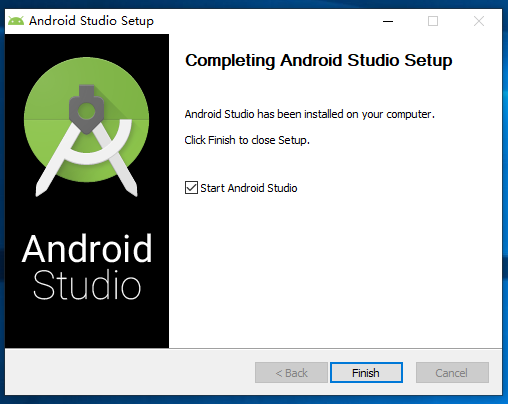
然后弹出界面如下:

因为第一次安装,没有Android Studio的配置文件,所以,我们选择下面的选项,然后点击OK。
然后弹出,是否向谷歌发送问题报告页面,这里我们选择不发送。
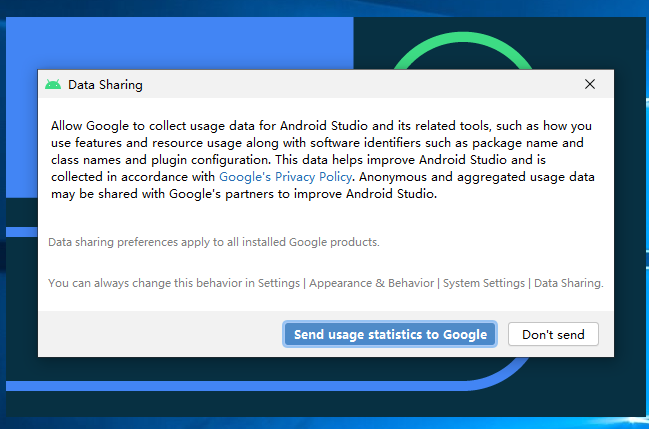
然后弹出Andriod Studio Sdk缺失提示,因为我们没有代理,所以我们选择取消,如下图:
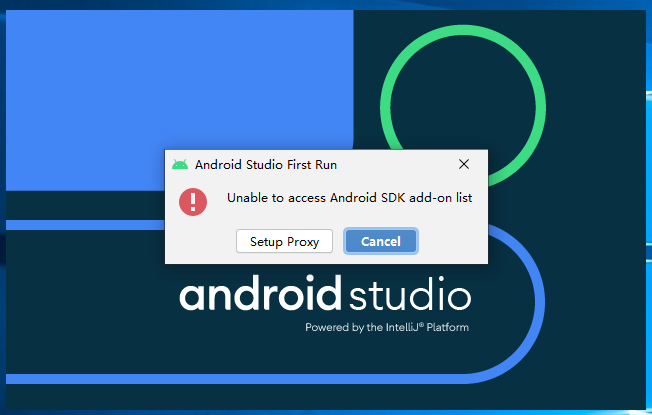
然后我们进入Android Studio配置引导界面,我们点击下一步。
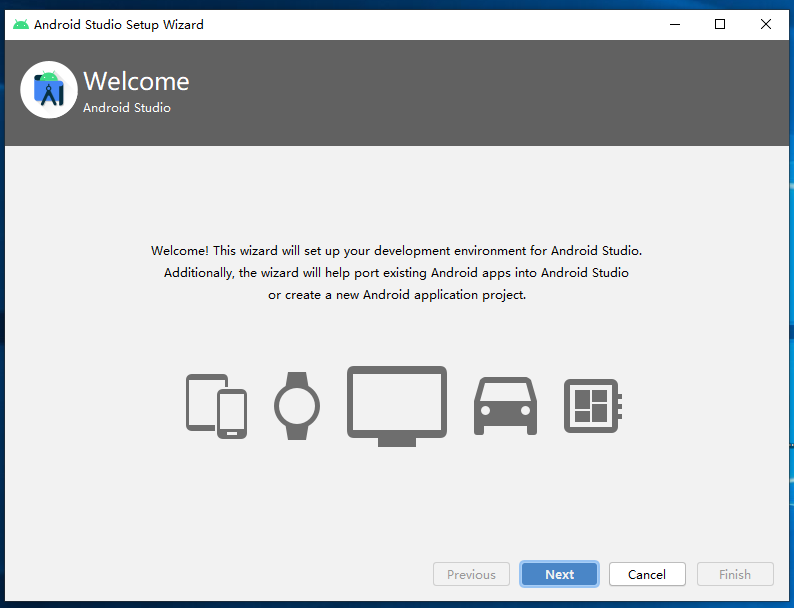
然后选择标准配置,然后点击下一步。
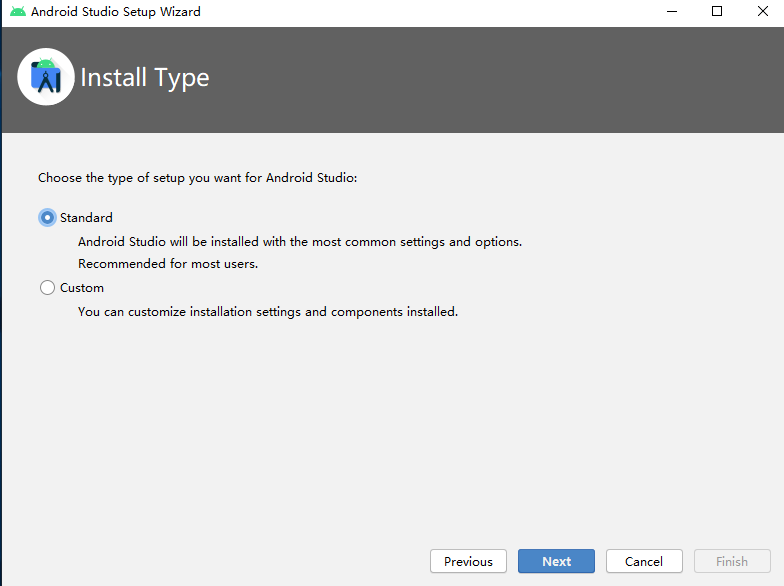
然后选择工具样式,这里我们选黑色。
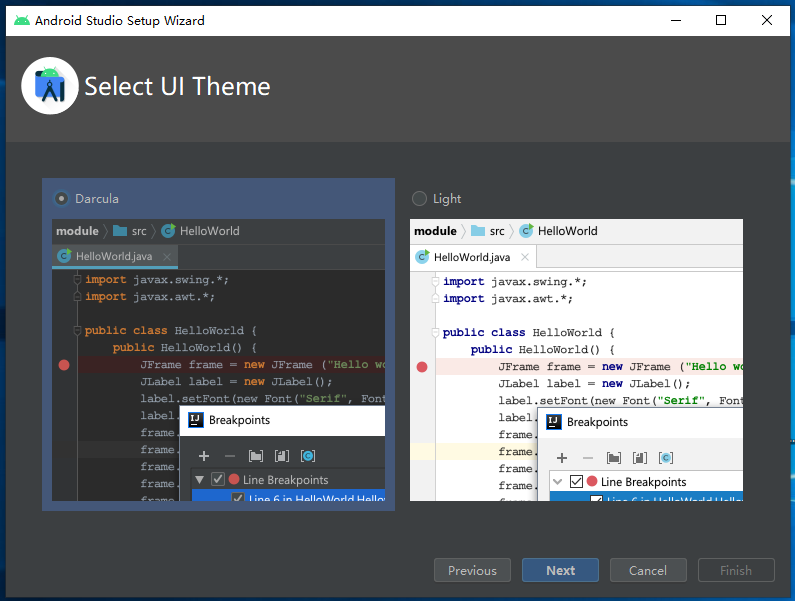
然后进入安装内容介绍页面,页面提示我们会安装一些Android工具,比如Android Emulator一款非常好用虚拟机。然后我们点击Finish。
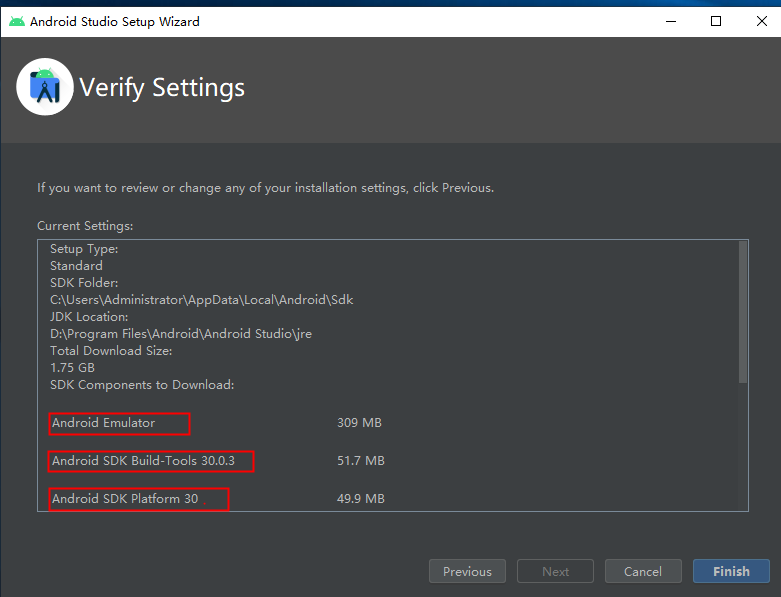
然后等待一会,进入安装完成界面。
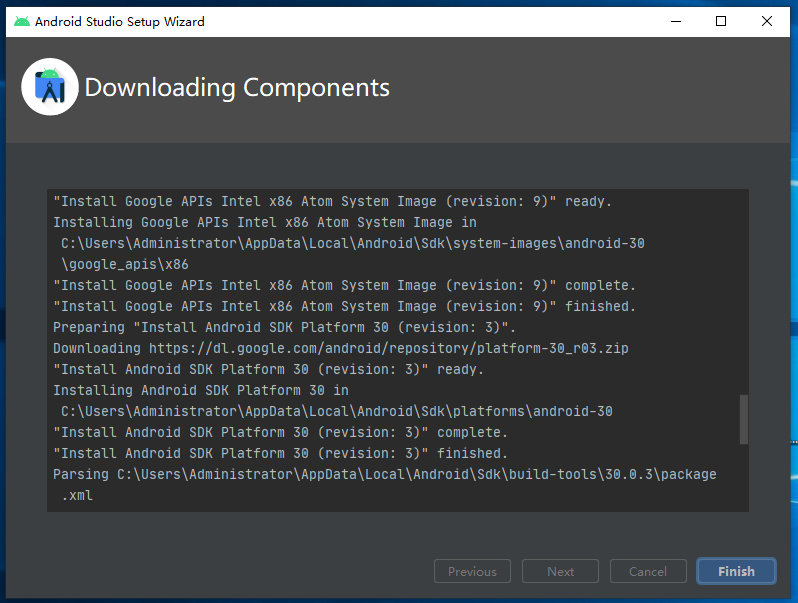
点击Finish,完成安装。然后进入创建项目的启动页面。
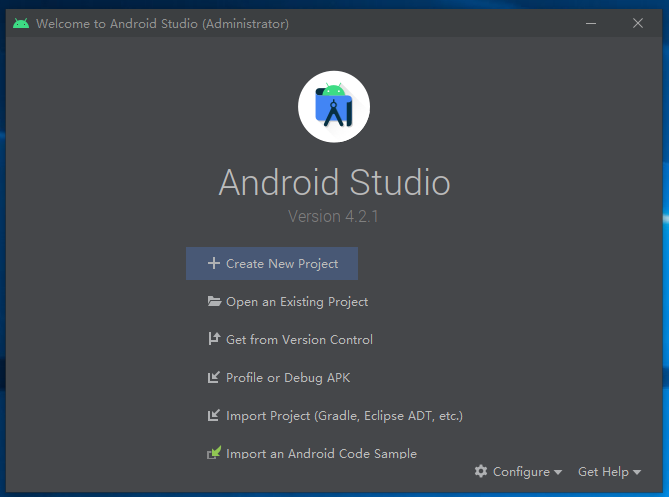
到此Android Studio的安装就完成了。
安装参考网站:https://www.runoob.com/android/android-studio-install.html
kotlin教程:https://www.runoob.com/kotlin/otlin-android-setup.html
----------------------------------------------------------------------------------------------------
注:此文章为原创,任何形式的转载都请联系作者获得授权并注明出处!
若您觉得这篇文章还不错,请点击下方的【推荐】,非常感谢!
https://www.cnblogs.com/kiba/p/14830060.html
